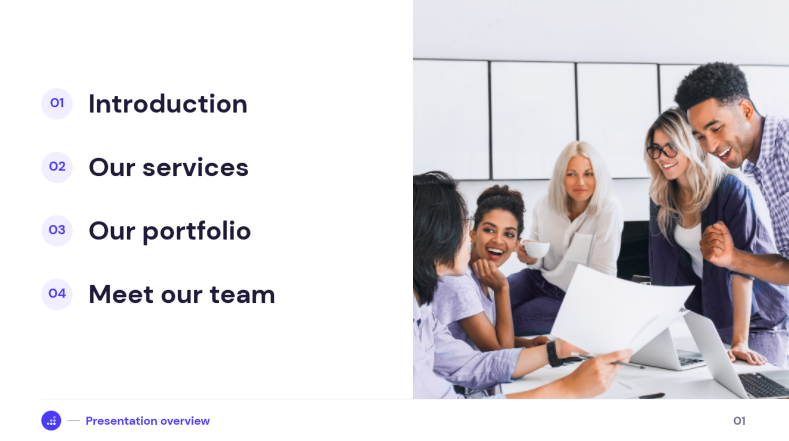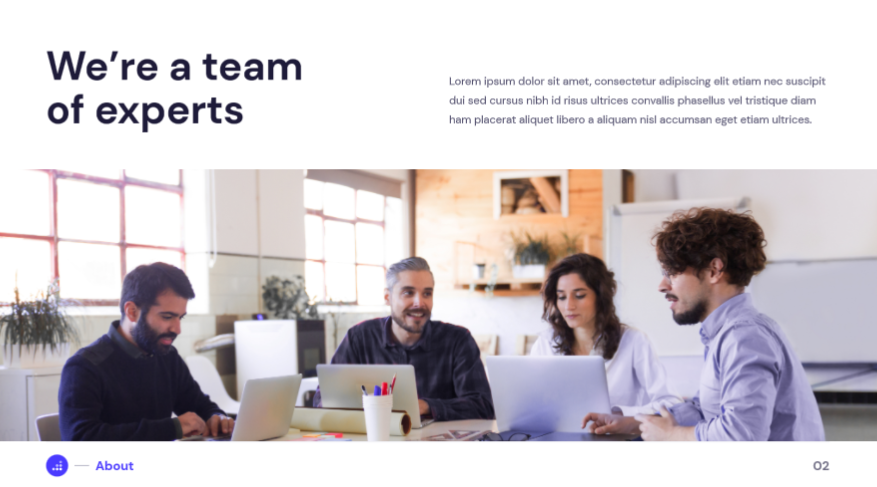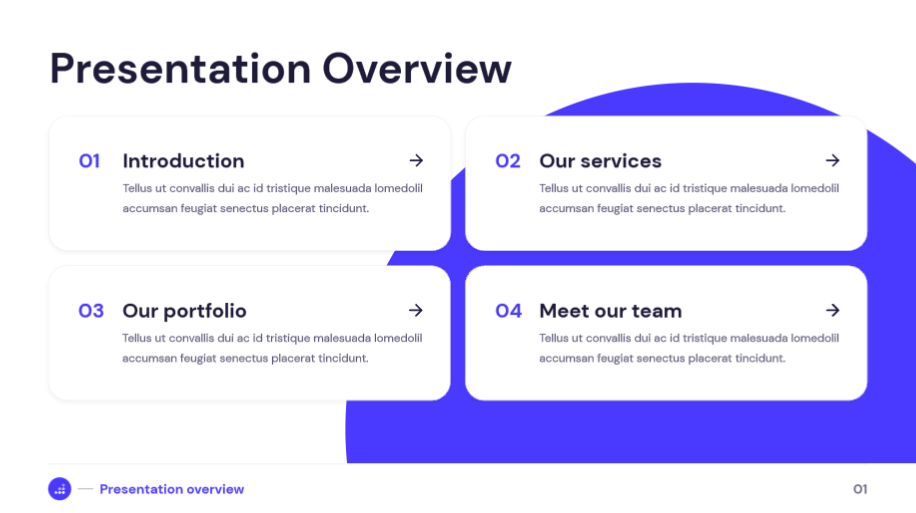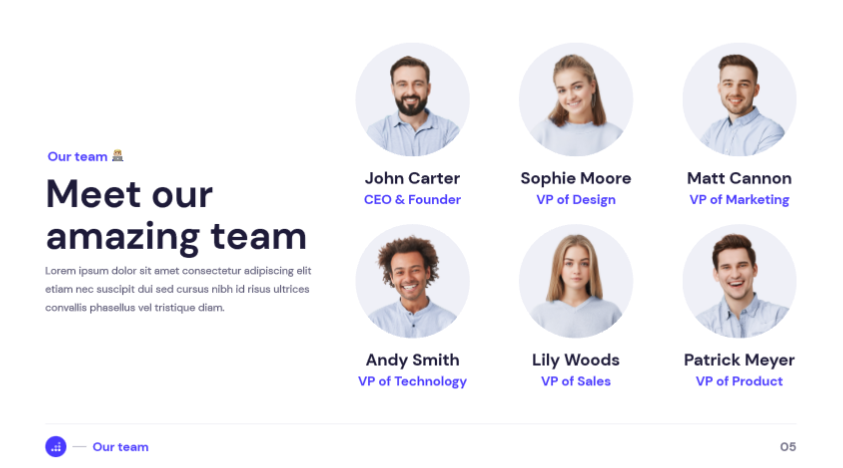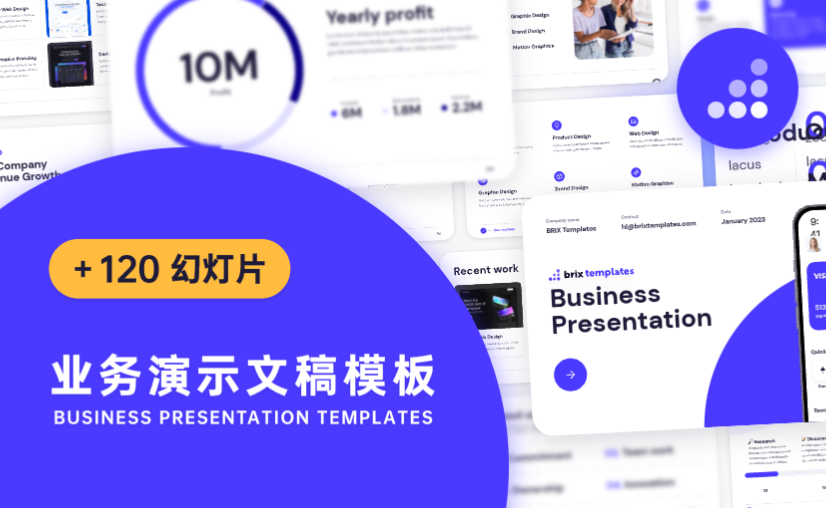现在的职场中,PPT制作已经成为人人必备的技能之一了,无论是项目汇报、年底总结、晋升述职都需要制作PPT。优秀的PPT排版设计可以更好的传递信息,还可以提升演讲者的专业形象,还能帮助观众更好地理解和记忆内容。下面给大家分享一些PPT排版设计的实用技巧。
1. PPT设计的基本原则
在开始PPT设计之前,首先要明确你的PPT的目标是什么,以及你的目标受众是谁。了解受众的需求和兴趣点,可以帮助你更好地组织内容并选择合适的设计风格。例如,如果你的受众是专业人士,那么你可能需要一个更加正式和详细的演示;如果是学生,则可能需要一个更加生动有趣的展示方式。👉点击注册账号,使用Pixso设计PPT
明确主题与目标
在制作PPT之前,首先要明确演示的主题和目标,这将直接指导后续的布局设计。确保每张幻灯片都紧密围绕主题展开,避免偏离主线。
采用 “少即是多”’ 原则
每张幻灯片应聚焦于一个核心观点或要点,避免信息过载。通过精简内容,使用简短的句子或关键词,使观众能够快速抓住重点。
一致性的布局风格
在整个PPT中保持一致的布局风格,如标题位置、内容区域划分、图片与文字的排列方式等。这有助于建立视觉上的连贯性,使观众更容易跟随你的演讲节奏。
合理利用空间:适当的留白不仅可以提升页面的美观度,还能引导观众的视线聚焦于核心内容。避免将页面填满,留出足够的空间让眼睛得以休息。
2. PPT排版的基本技巧
PPT想要制作出一个优秀的版式,首先应该了解,要遵循哪些排版原则。排版包含四种方式:对齐、对比、重复、亲密。下面就来详细介绍下这四种方式在PPT排版中的运用。
对齐
对齐是最常见的排版技巧,就是将各种元素、文字设置成同样大小统一排列,会让版面显得整洁有序。遵循对齐原则的版式,可以引导读者在阅读过程中,按照隐藏的线条指向进行浏览,加强阅读的连贯性。
例如下图,左侧标题文字就是遵循了左对齐的方式,整体画面看起来井然有序。
对比
运用对比排版,通过改变字体大小、颜色的方式,强化标题,淡化文本,以突出重点。
遵循对比原则的版式,可以在不同元素之间建立一种有组织的层次结构,引导读者关注到重点内容。
例如下图,我们将标题和内容做了不同字号的对比,标题用了加大加粗的字号,内容用了常规阅读的字号,突出了标题内容,让画面视觉焦点更加集中。
重复
重复排版就是使一些设计元素在作品中反复的出现,保证页面布局和整体风格的统一。遵循重复原则的版式,不仅会让读者感受到单个页面的条理性,更能感受到整个作品的连续性,增强视觉效果。
假如下图,我们有多个标签内容,就可以运用重复原则,让每一页的主标题、小标题和正文都采用同样的设置,增强视觉统一性。
亲密
亲密排版就是把彼此相关的元素靠近,组成视觉单元,加强内容的关联性。通常情况下,我们把相关的小标题与正文靠近,不相关的适当拉开一定距离,使结构更加清晰。遵循亲密原则的版式,有助于组织信息,减少混乱,为读者提供清晰的结构,使内容更容易被阅读和理解。
例如下面人员介绍页,同一个的照片和名字靠的更近,两个人之间的距离间隔更远,这就是亲密排版的方式。左侧标题和内容页比较靠近,也是这个道理。
3. 用什么做PPT排版设计
推荐使用Pixso进行PPT排版设计,既高效又专业,个人免费使用!
在线设计
Pixso集成了强大的在线协作和设计功能,可轻松实现多媒体展示、页面排版、以及图形元素的精确调整。
AI助手
借助其内置的AI助手,你可以快速生成设计灵感,优化PPT结构,并一键完成图文排版。
并且,Pixso支持多人实时编辑,方便团队协作,大幅提升工作效率。无论是制作商业演示还是设计创意提案,Pixso都能助你轻松打造高质量的PPT,成为你的首选设计工具。
免费模板
Pixso资源社区提供许多高质量、免费下载源文件的设计素材,上面排版技巧中图片内容就是来自Pixso资源社区中的一款《商务PPT模版》素材中,这套PPT模板质量很高,使用了极简风的排版方式,整体简约大气,适用大多数PPT制作需求,其中包含了超过120张幻灯片源文件,打开即可直接修改使用。
除此之外,Pixso资源社区还有很多高质量PPT模板,使用模板不仅可以提升PPT设计效率,还能确保页面的统一性和专业性。无论是设计新手还是经验丰富的专业人士,都可以利用Pixso打造出具有强烈视觉冲击力的PPT排版作品。
Pixso资源社区的使用方法也很简单,只需要登录Pixso官网,点击导航栏中的【资源社区】即可找到PPT排版模板。点击【复制】即可打开使用。目前Pixso资源社区的资源都是可以免费下载的,👉点击注册账号,免费使用Pixso